X
Questo articolo è stato scritto in collaborazione con il nostro team di editor e ricercatori esperti che ne hanno approvato accuratezza ed esaustività.
Il Content Management Team di wikiHow controlla con cura il lavoro dello staff di redattori per assicurarsi che ogni articolo incontri i nostri standard di qualità.
Questo articolo è stato visualizzato 2 853 volte
Questo articolo spiega come controllare se un utente ti sta scrivendo un messaggio su Snapchat.
Passaggi
Parte 1
Parte 1 di 3:
Abilitare le Notifiche di Snapchat su iPhone o iPad
-
1Apri le Impostazioni dell'iPhone. Si tratta dell'icona grigia con un ingranaggio (⚙️) nella schermata home.
-
2Premi Notifiche. Troverai il pulsante nella parte superiore del menu, accanto a un quadrato rosso che ne contiene uno bianco.
-
3Scorri verso il basso e premi Snapchat. Le app sono elencate in ordine alfabetico.
-
4Fai scorrere il pulsante "Consenti notifiche" su "On". Diventerà verde.
-
5Sposta il pulsante "Mostra nel Centro notifiche" su "On". Adesso il dispositivo mostrerà le notifiche di Snapchat.
- Se desideri visualizzare le notifiche a schermo bloccato, abilita l'opzione "Mostra nella schermata di blocco".
Pubblicità
Parte 2
Parte 2 di 3:
Abilitare le Notifiche di Snapchat per Android
-
1Apri l'app Impostazioni sul tuo dispositivo Android. Cerca e premi l'icona con un ingranaggio (⚙️) nella schermata home.
-
2Scorri verso il basso e premi Apps. Troverai questa voce nella sezione "Dispositivo" nel menu.
-
3Scorri verso il basso e premi Snapchat. Le app sono elencate in ordine alfabetico.
-
4Premi Notifiche.
-
5Sposta il pulsante "Normale" su "On". Diventerà blu-verde.
-
6Premi la freccia "Indietro". La troverai nell'angolo in alto a sinistra. Adesso riceverai le notifiche di Snapchat.Pubblicità
Parte 3
Parte 3 di 3:
Abilita le Notifiche su Snapchat
-
1Apri Snapchat. Si tratta dell'app gialla con il fantasmino bianco all'interno. Si aprirà la schermata della fotocamera.
- Inserisci nome utente e password se non hai già eseguito l'accesso.
-
2Scorri in basso in qualunque punto dello schermo. Si aprirà la schermata del profilo utente.
-
3Premi ⚙. Troverai questo pulsante nell'angolo in alto a destra dello schermo. Si aprirà il menu Impostazioni.
-
4Premi Notifiche. Troverai la voce sotto Il mio account.
-
5Premi Attiva Notifiche. Si aprirà la schermata Notifiche.
- Se hai già abilitato le notifiche, la schermata Notifiche si aprirà senza che tu debba fare niente.
-
6Sposta il pulsante "Suoni" su "On". Diventerà verde. Il tuo telefono emetterà un suono o vibrerà quando riceverai una notifica di Snapchat.
-
7Osserva le notifiche. Riceverai una notifica di Snapchat che dice "[Nome amico] sta scrivendo…" quando un amico ti scrive. Premendola si aprirà la schermata della chat.
- Se ricevi una notifica sulla schermata di blocco del telefono, scorri e premi "Apri".
- Abilita la visualizzazione delle notifiche nella schermata di blocco se vuoi riceverle quando il display è bloccato.
- Puoi scorrere in basso sulla schermata principale del telefono per visualizzare tutte le notifiche recenti.
- Una volta aperta la schermata della chat, puoi continuare la conversazione.
- Se vedi un pallino blu o l'avatar Bitmoji di un utente nell'angolo in basso a sinistra dello schermo, subito sopra al campo di testo, significa che quella persona sta visualizzando la vostra conversazione.
Pubblicità
Consigli
- Per assicurarti di ricevere notifiche in qualunque momento, abilita tutti i tipi di notifiche per il tuo telefono.
Pubblicità
Informazioni su questo wikiHow
Pubblicità
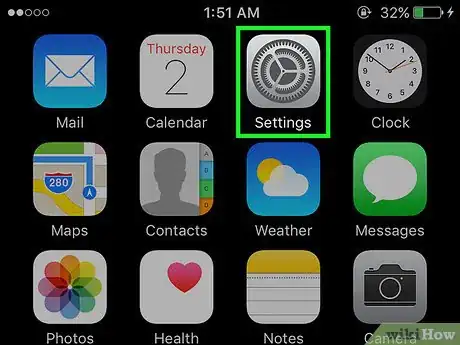

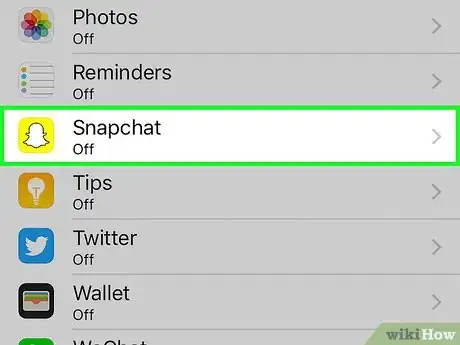
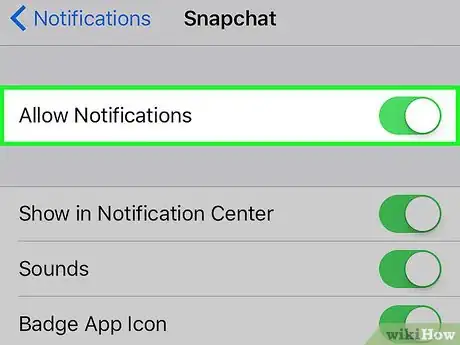
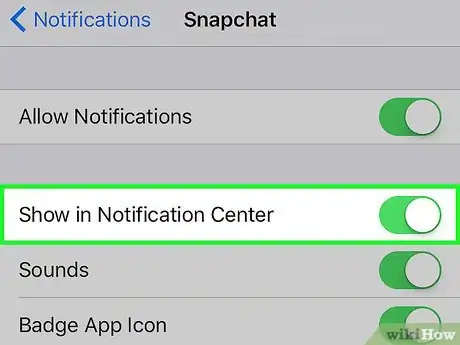
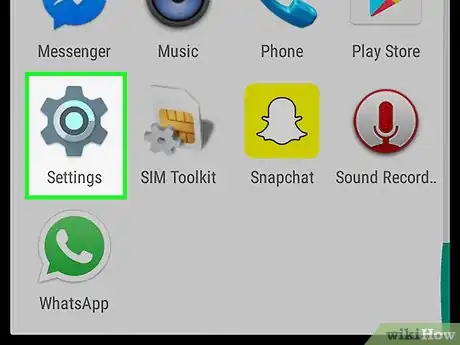
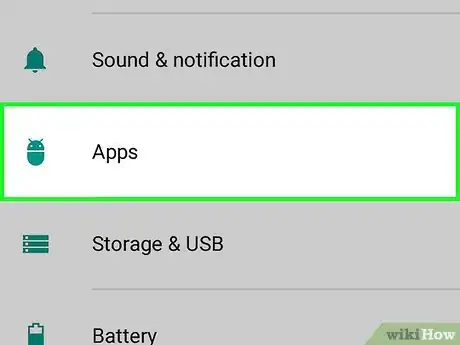
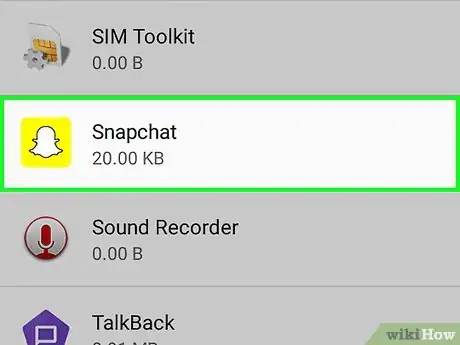
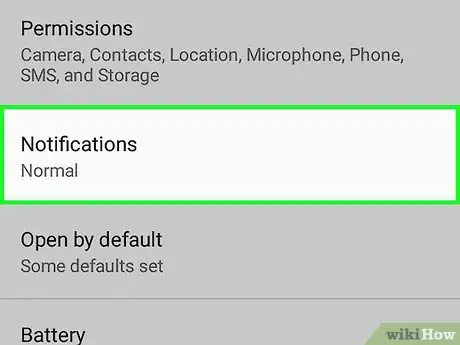
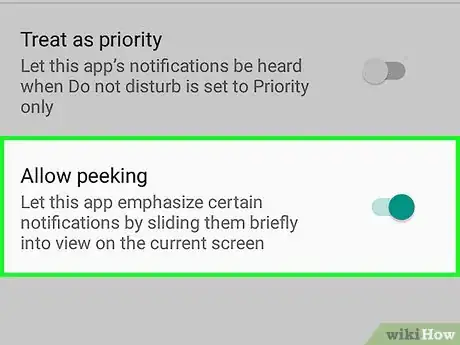

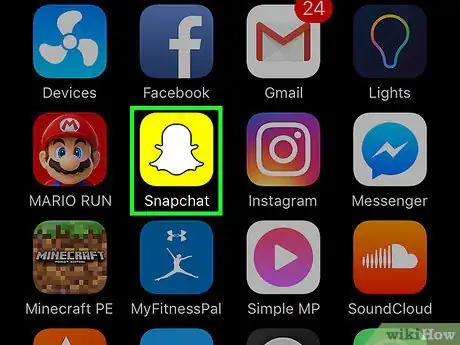
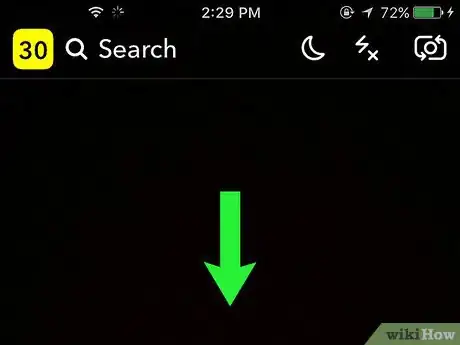
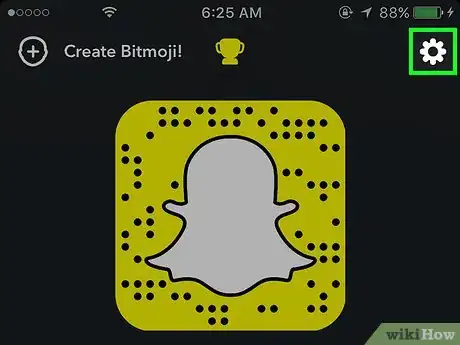
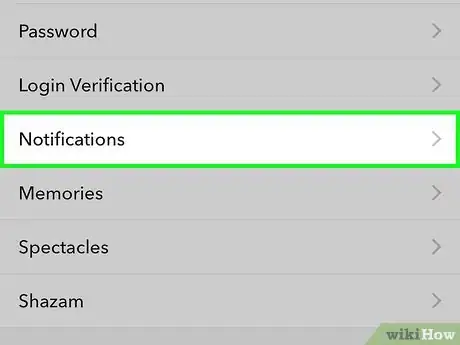

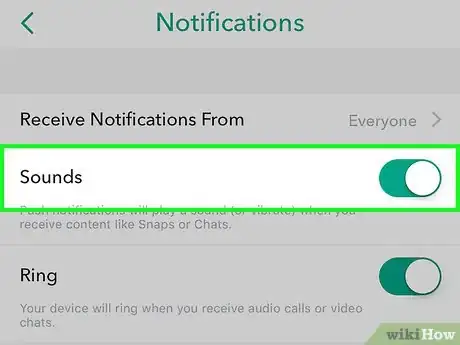
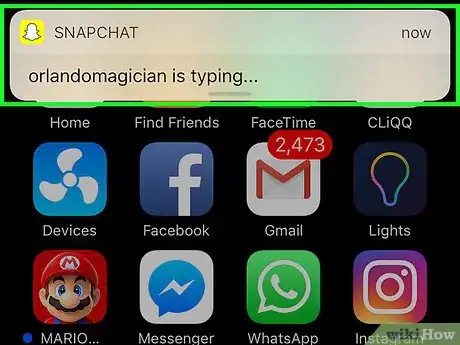
















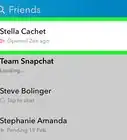


Il Content Management Team di wikiHow controlla con cura il lavoro dello staff di redattori per assicurarsi che ogni articolo incontri i nostri standard di qualità. Questo articolo è stato visualizzato 2 853 volte